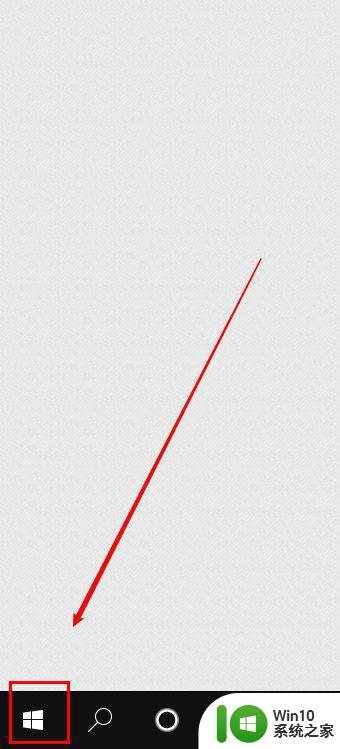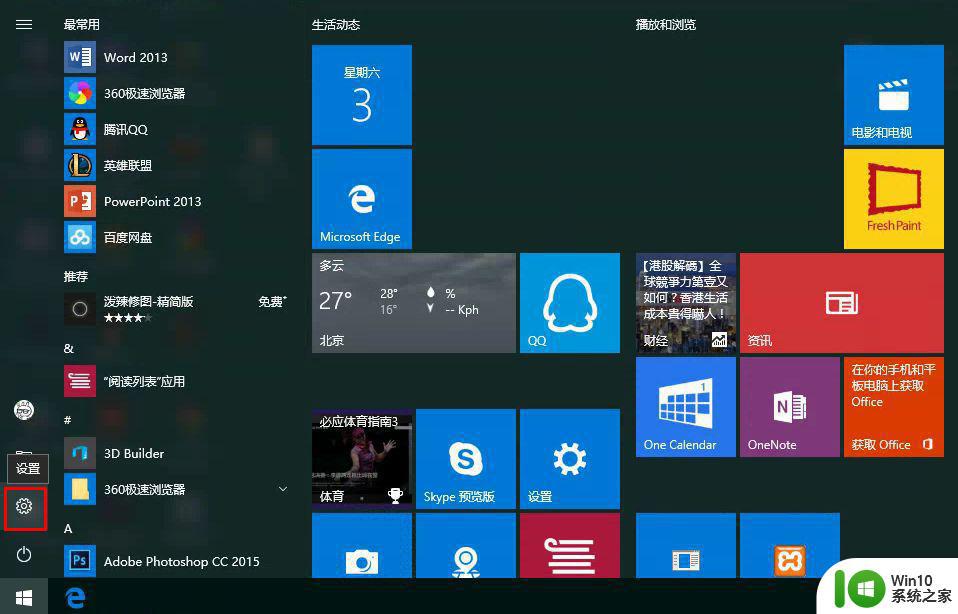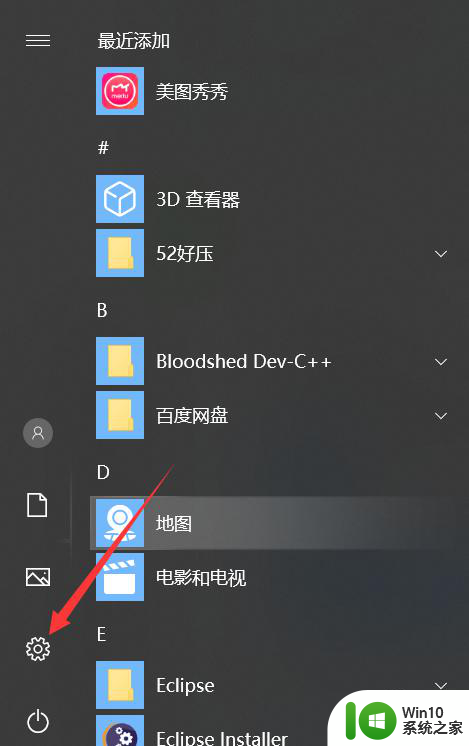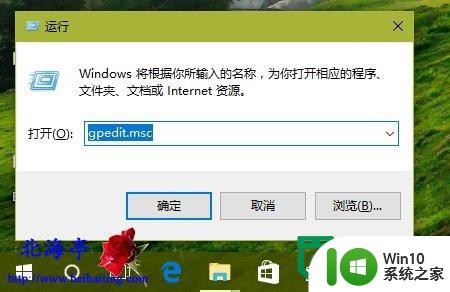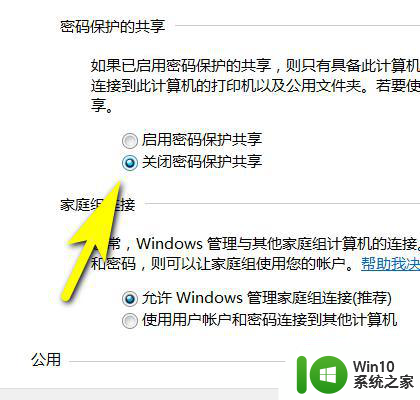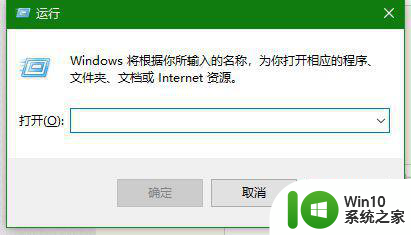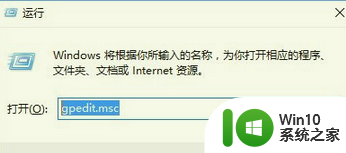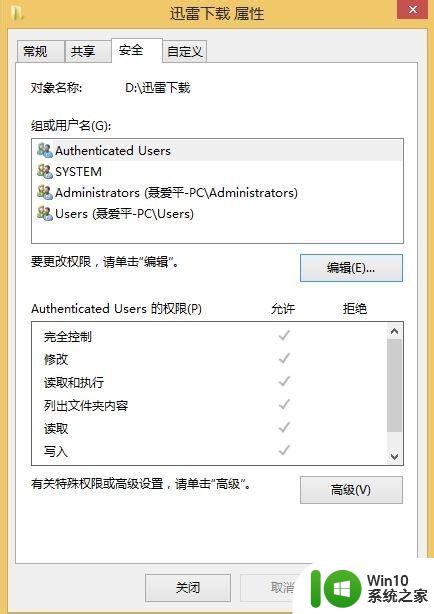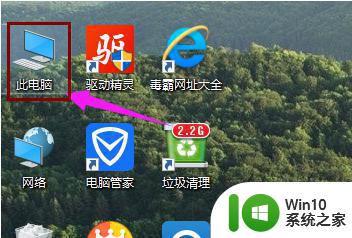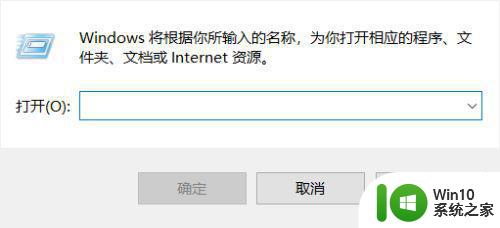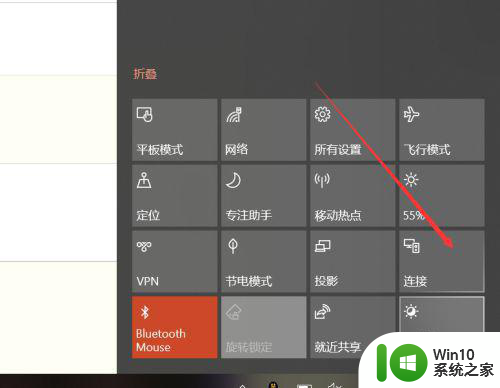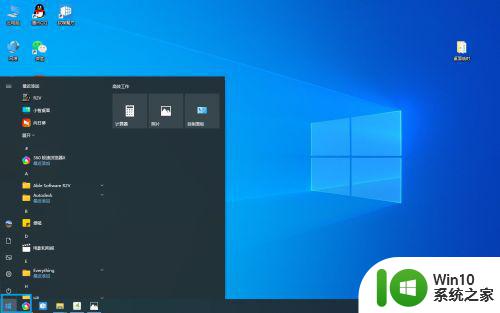Win10如何设置就近共享功能 Win10就近共享功能步骤详解
Win10是当前最受欢迎的操作系统之一,其中的就近共享功能也备受用户青睐。该功能允许用户无需通过云服务,直接在无线网络中共享文件和文件夹。Win10的就近共享功能设置也非常方便,并且适用于各种场合,例如家庭和商业环境。下面就来详解一下Win10如何设置就近共享功能。

打开Win10设置,点击体验共享,窗口右侧,我可以从以下项共享或接收内容这个选项可以选择希望能够与之共享或从其中接收内容的设备,将接收的文件保存到这个选项可以更改收到文件的存储位置。
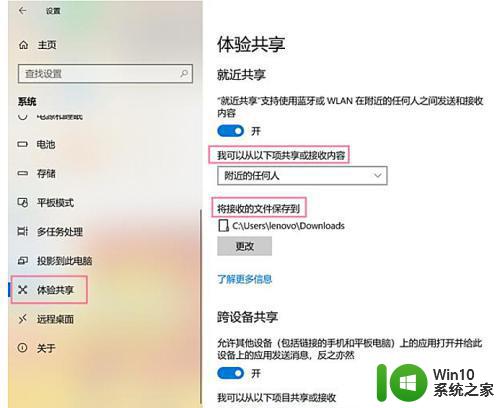
就近共享功能的使用方法:
1、打开操作中心,点击就近共享,成功打开选项是会变成蓝色的,这个时候再接收共享的电脑上执行相同操作即可;
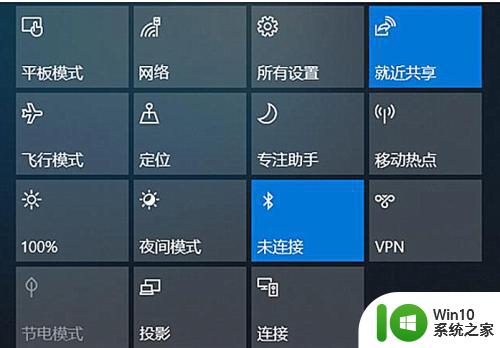
2、右键选择需要共享的文件,然后再打开的菜单项中选择共享,同时还要选择接收共享文件的电脑名称;
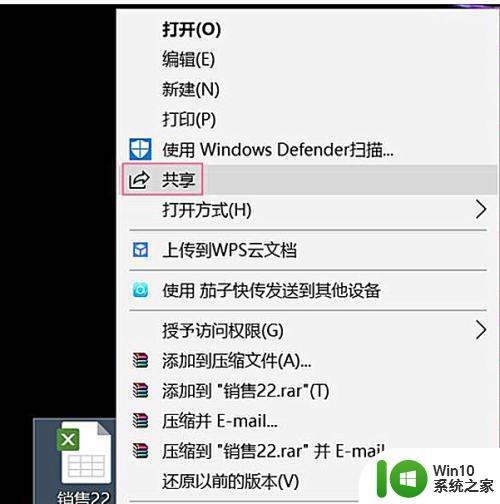
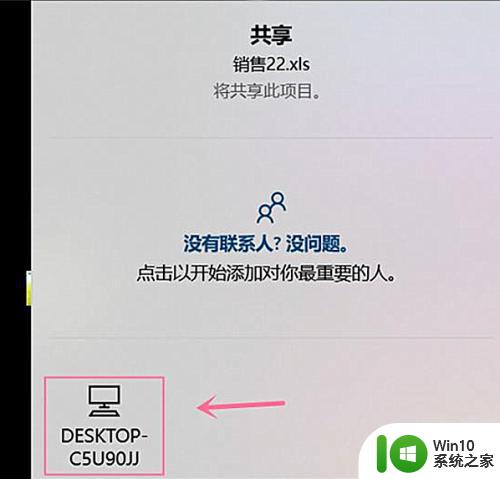
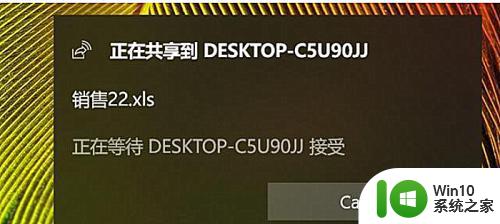
3、接收文件的那台电脑右下角会弹出一个通知,这个时候我们选择保存并打开或保存即可;

4、接收文件完成,我们可以打开或打开文件夹。

总而言之,Win10就近共享功能的步骤非常简单,只需要在共享设置中开启“使用远程桌面来连接该计算机”和“允许远程连接的计算机运行此服务”,然后在“高级系统设置”中设置“允许远程协助”即可。这样,我们就能够在家中、办公室或旅途中轻松访问并共享计算机资源了。